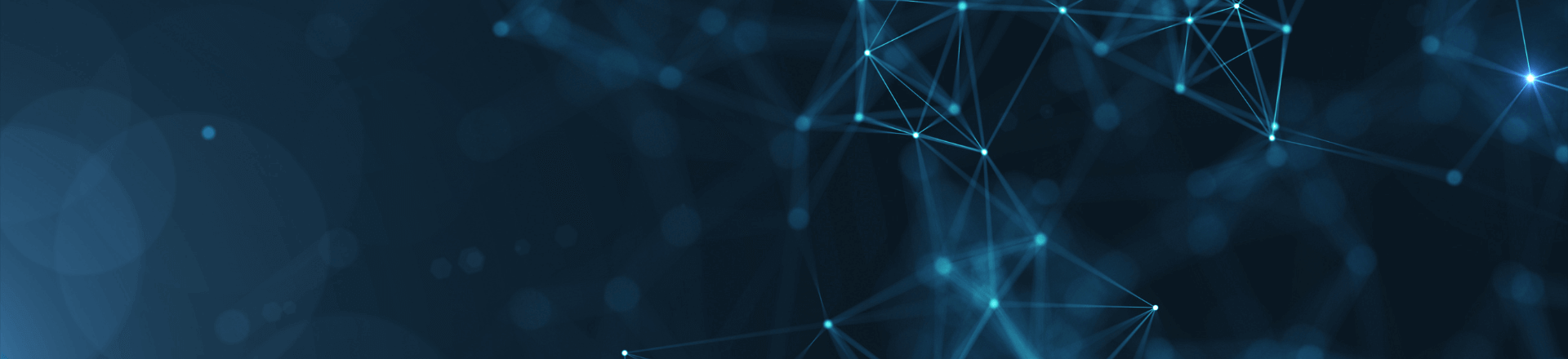
Tradosのクラウド機能
Tradosのクラウド機能は、柔軟性の高い翻訳体験を実現し、高品質の翻訳の迅速な提供を可能にします。
メリット
いつでも、どこでも、あらゆるデバイスで作業が可能
Tradosを使用すると、オンラインとオフラインの作業をシームレスに切り替え、いつでもどこでも好きな方法で作業することができます。クラウドの利点を活用し、必要に応じてデスクトップから離れ、PC、タブレット、スマートフォンでプロジェクトを翻訳、レビュー、管理できます。
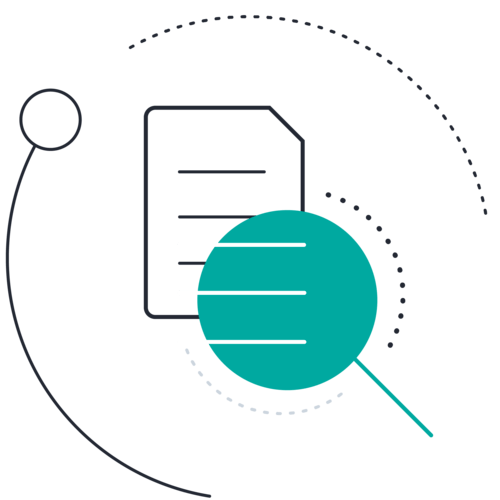
ファイルをオンライン上で安全に保存
Tradosは安全なクラウドストレージを備えており、翻訳リソースやプロジェクトにどこからでもアクセスすることができます。ファイルのバックアップを心配する必要はもうありません。翻訳メモリ、用語集、プロジェクトファイルを安全に保存し、すばやく簡単にアクセスできます。
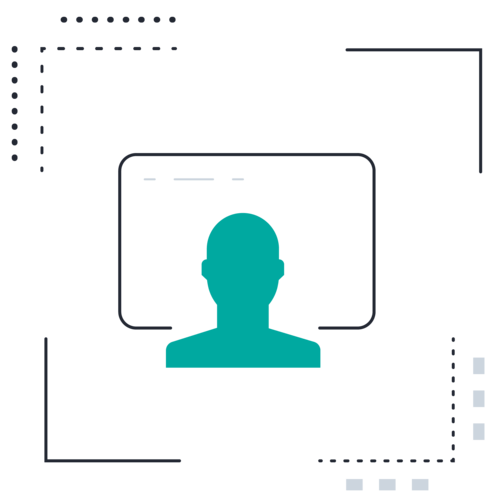
言語データの一元化
翻訳の一貫性を高めるため、Tradosでは、一元管理された翻訳メモリ、用語集、機械翻訳に誰もがリアルタイムで同時にアクセスできるようにし、プロジェクト全体でコンテンツを再利用しやすくしました。言語資産をグループ化することで共有が容易になり、管理作業が軽減されるため、翻訳プロセスを最適化できます。
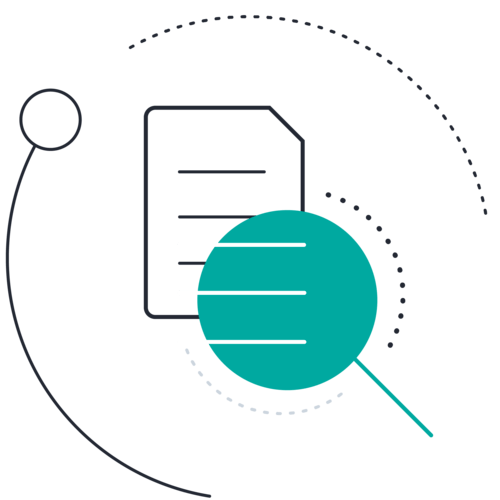
さまざまなブラウザで翻訳およびレビューが可能に
豊富な機能を備えたオンラインエディタを使用すれば、どこにいても翻訳とレビューが可能です。Tradosで慣れ親しんだすべての主要機能をクラウド環境で使用できるだけでなく、翻訳メモリと用語集へのアクセスも万全です。オフライン作業とオンライン作業をシームレスに切り替えることができ、ボタンをクリックするだけで中断した箇所から作業を再開できます。
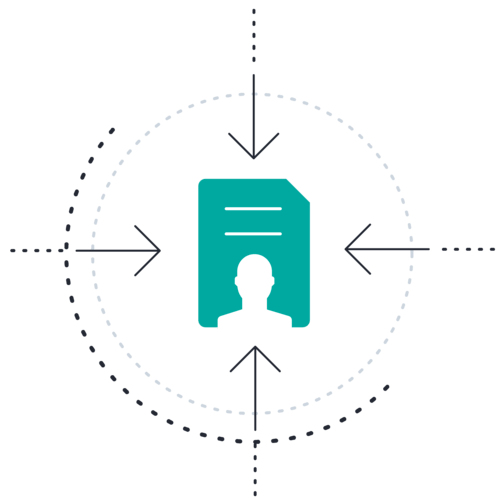

Tradosのクラウド機能を使用して作業を開始する方法をご説明します。
動画を見る

